Now - 07:31:09
Як выдаліць AVG з кампутара цалкам
Існуе дзве катэгорыі карыстальнікаў, прычым не мае значэння, наколькі добра яны разбіраюцца ў персанальным кампутары. Першыя лічаць, што на любым ПК у абавязковым парадку павінен быць антывірус, другія ж маюць цалкам супрацьлеглае меркаванне. Усё роўна, да якой менавіта катэгорыі вы ставіцеся, але аднойчы вы можаце расчаравацца ў сваім антивирусе і захацець развітацца з ім, або проста замяніць на новы. Як выдаліць AVG з кампутара, калі ён надакучыў або расчараваў?
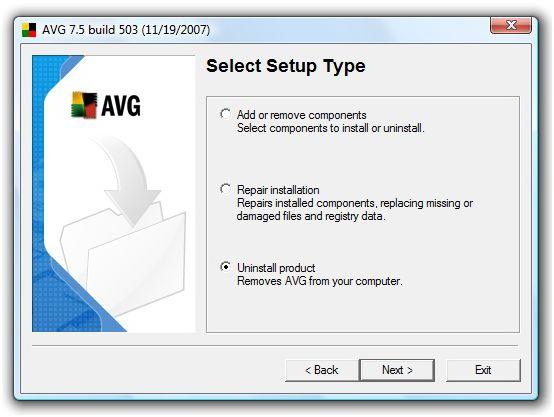
Праблема
Самая галоўная праблема пры пераўсталёўцы праграмнага забеспячэння, які адказвае за бяспеку кампутара, заключаецца ў яго канфліктнасці. Калі ў вас застаюцца якія-небудзь сляды былога антывіруса, новы можа знаходзіць іх і вызначаць як вірусы, а можа і наогул адмовіцца ўсталёўвацца. Сапраўды гэтак жа і з пытаннем аб тым, як выдаліць антывірус AVG. Менавіта па вышэйпаказанай прычыне ён застаецца актуальным ужо доўгі час. Акрамя таго, нікому не спадабаецца, калі яго кампутар і браўзэр будуць засмечаныя хоць і карыснымі, але абсалютна нязручнымі ўтылітамі. Таму давайце разбірацца, як выдаліць AVG цалкам.
Першы этап
Як вы павінны самі разумець, выдаленне антывіруса - гэта складаны і комплексны працэс. Для таго каб пазбавіцца ад прысутнасці антывіруса, вам не прыйдзецца рабіць нічога звышнатуральнага. Перад тым як выдаліць AVG з кампутара, трэба яго падрыхтаваць наступным чынам:
- Першае і самае галоўнае - гэта зайсці ў кампутар ад імя адміністратара, інакш у вас проста не будзе доступу для выдалення праграмы.
- Затым адключыце ўсе магчымыя абароны. Фаервол, антывірус і гэтак далей.
- Выключыце ўсе іншыя праграмы. Выдаленне лепш вырабляць у сістэме, якая не выконвае ў дадзены момант ніякіх лішніх дзеянняў.
- Даведайцеся версію сваёй аперацыйнай сістэмы. Націсніце правай кнопкай мышкі на значок "Мой кампутар" і абярыце "Уласцівасці". Там вы зможаце знайсці ўсе неабходныя звесткі.
Зараз, выканаўшы ўсе названыя дзеянні, мы можам пераходзіць непасрэдна да пытання аб тым, як выдаліць антывірус AVG.
Больш:
Lenovo v580c: падрабязны агляд
Сёння мы вырашылі напісаць пра ноўтбуку Lenovo v580c. Агляд будзе падрабязным, так як гэты партатыўны ПК серыі IdeaPad мае высокую папулярнасць, але не многія ведаюць, чым жа прыцягвае гэта прылада пакупнікоў. Мадэль з'яўляецца хуткай і змяшчае ў саб...
Брандмаўэр - што гэта? Стандартны абаронца ПК
Брандмаўэр – што гэта такое? Карысная функцыя ў аперацыйнай сістэме або малаэфектыўныя сродак абароны? Перш чым адказаць на гэтае пытанне, нам трэба высветліць, што робіць кампутар і як правільна яго наладзіць.Агульныя звесткіДля паспяховай пра...
"Аблівіян": праходжанне гульні. Кіраўніцтва і парады па праходжанні гульні "Аблівіян"
The Elder Scrolls IV: Oblivion — ролевая гульня ад кампаніі Bethesda Games Studios. Адразу ж пасля рэлізу у 2006 годзе яна стала вельмі папулярнай. Сюжэт заснаваны на супрацьстаянні галоўнага героя і культу Прынца Разбурэння, які плануе адкрыць...
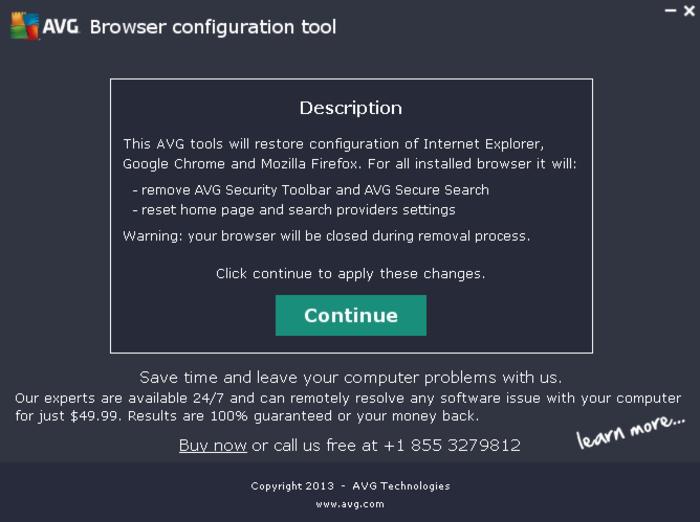
Працэс
На самай справе ў гэтым няма нічога складанага. Усё адбываецца аўтаматычна і не патрабуе ад вас лішняга ўмяшання:
- Спачатку неабходна зайсці на афіцыйны сайт AVG. Там пераходзіце на ўкладку "Падтрымка". Перад вамі з'явіцца спіс праграм. Але не спяшаецеся шукаць патрэбную. Перад гэтым націсніце на закладку "Службовыя".
- Зараз вам трэба спампаваць некалькі утыліт: а) сродак выдалення AVG, падыходнае пад разраднасць вашай АС і версію антывіруса; б) сродак выдалення AVG Identity Protection; у) AVG Browser configuration tool.
- Зараз можна прыступаць да выдалення. Першым справай запускайце ўтыліту, удаляющую цела антывіруса, яго аснову. Згаджайцеся з прапановай аб выдаленні і дачакайцеся заканчэння працэсу. Перазагрузіце кампутар.
- Затым запускаеце сродак канфігурацыі браўзэра. Яно павінна будзе выдаліць усе кнопкі і панэлі пошуку AVG з браўзэраў. Пасля запуску праграмы націсніце "Accept", затым - "Continue". Памятаеце, што ўсе браўзэры ў гэты момант павінны быць зачыненыя.
- Апошнім этапам стане выдаленне ўтыліты IDP. Запускаем сродак яе выдалення і па завяршэнні не забываем перазагрузіць персанальны кампутар.
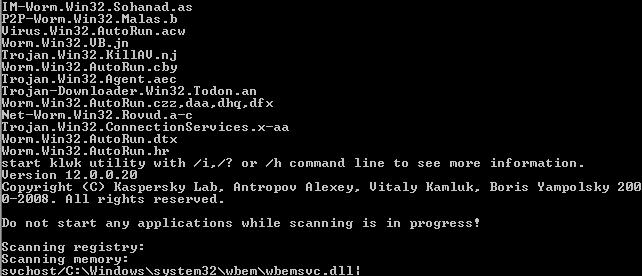
Высновы
Цяпер вы ведаеце, як выдаліць AVG з кампутара. Аднак перад тым як вырашыцца на гэта, падумайце аб неабходнасці абароны вашага "жалезнага сябра". Часам вы можаце гадзінамі хадзіць па незразумелых сайтаў і старонак і пры гэтым не падхапіць ні аднаго віруса. У іншых жа выпадках дастаткова проста зачыніць акно ўсплылыя банэра, каб злавіць заразу. Выдаляючы любы антывірус, памятаеце, што адсутнасць абароны на персанальным кампутары робіць яго уразлівым перад абсалютна любымі пагрозамі, нават тымі, якія даўным-даўно вядомыя спецыялістам па барацьбе з вірусамі. Таму перад тым як выдаліць AVG з кампутара, падумайце некалькі разоў.
Article in other languages:
AR: https://tostpost.com/ar/computers/16768-how-to-remove-avg-from-your-computer-completely.html
En: https://tostpost.com/computers/27589-how-to-remove-avg-from-your-computer-completely.html
ES: https://tostpost.com/es/equipos/31968-c-mo-eliminar-de-avg-con-un-equipo-totalmente.html
HI: https://tostpost.com/hi/computers/18392-avg.html
JA: https://tostpost.com/ja/computers/16458-how-to-remove-avg-from-your-computer-completely.html
KK: https://tostpost.com/kk/komp-yuterler/32757-uninstall-avg-komp-yuterden-toly-ymen.html
PL: https://tostpost.com/pl/komputery/33800-jak-usun-program-z-komputera-ca-kowicie.html
TR: https://tostpost.com/tr/bilgisayarlar/29172-nas-l-kald-r-avg-tamamen-bilgisayar-n-zdan.html
UK: https://tostpost.com/uk/komp-yuteri/32969-yak-vidaliti-avg-z-komp-yutera-povn-styu.html

Alin Trodden - аўтар артыкула, рэдактар
"Прывітанне, Я Алін Тродден. Я пішу тэксты, чытаю кнігі і шукаю ўражанні. І я нядрэнна ўмею распавядаць вам пра гэта. Я заўсёды рады ўдзельнічаць у цікавых праектах."
Навіны
Цяпер кампутарныя гукавыя карты сталі звыклым кампанентам у вылічальных сістэмах. Многія карыстальнікі-навічкі нават не ўяўляюць, што можа быць як-то інакш. А бо ўсяго нейкіх паўтара дзясятка гадоў таму кожны ўладальнік кампутара,...
Праграма Driver Booster: водгукі спецыялістаў
Як вядома, для нармальнай працы камп'ютэрнага «жалеза» драйверы прылад трэба падтрымліваць у актуальным стане. Для гэтых мэтаў лепш выкарыстоўваць аўтаматызаваныя ўтыліты. Адной з такіх з'яўляецца праграма Driver Boost...
Як перадаць галасы ў "Кантакце": сакрэты сацыяльных сетак
такім чынам, сёння мы пагаворым з вамі пра тое, як перадаць галасы ў "Кантакце". Дадзеная задума мае некалькі вельмі цікавых падыходаў. Праўда, не ўсе яны настолькі добрыя і бяспечныя. Тым не менш, давайце даведаемся, што можа пра...
Кампутар – ўніверсальнае прылада. З яго дапамогай можна глядзець фільмы, слухаць любімую музыку, атрымаць адказы на любыя пытанні, выразаць відэа і многае іншае. ПК просты ў выкарыстанні, і сёння гэта неад'емная частка побыт...
Ноўтбук пераграваецца: што рабіць?
Калі ў вас ноўтбук пераграваецца, то гэта можа прывесці да самых жаласных наступстваў, аж да поўнага адмовы ад працы. Пасля выхаду мадэлі Pentium Mobile ноўтбукі з Intel-овскими працэсарамі забяспечваюцца менш энергаёмістымі &laqu...
У сучасным свеце цяжка абысціся без музыкі, незалежна ад таго, едзеце ці вы ў метро, ці чакаеце сваёй чаргі ў медустанове або проста бегаеце па парку, пагадзіцеся, што рабіць усе гэтыя і тысячы іншых спраў пад любімыя мелодыі &nda...


















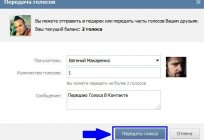



Заўвага (0)
Гэтая артыкул не мае каментароў, будзьце першым!